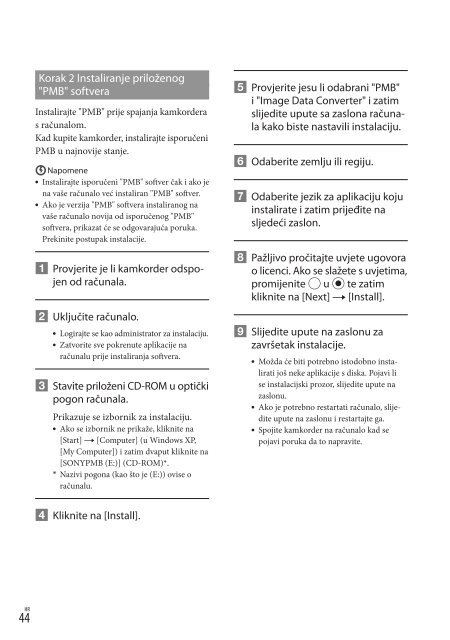Sony NEX-VG20E - NEX-VG20E Istruzioni per l'uso Croato
Sony NEX-VG20E - NEX-VG20E Istruzioni per l'uso Croato
Sony NEX-VG20E - NEX-VG20E Istruzioni per l'uso Croato
You also want an ePaper? Increase the reach of your titles
YUMPU automatically turns print PDFs into web optimized ePapers that Google loves.
Korak 2 Instaliranje priloženog<br />
"PMB" softvera<br />
Instalirajte "PMB" prije spajanja kamkordera<br />
s računalom.<br />
Kad kupite kamkorder, instalirajte isporučeni<br />
PMB u najnovije stanje.<br />
??<br />
Napomene<br />
66<br />
Instalirajte isporučeni "PMB" softver čak i ako je<br />
na vaše računalo već instaliran "PMB" softver.<br />
66<br />
Ako je verzija "PMB" softvera instaliranog na<br />
vaše računalo novija od isporučenog "PMB"<br />
softvera, prikazat će se odgovarajuća poruka.<br />
Prekinite postupak instalacije.<br />
A Provjerite je li kamkorder odspojen<br />
od računala.<br />
B Uključite računalo.<br />
66<br />
Logirajte se kao administrator za instalaciju.<br />
66<br />
Zatvorite sve pokrenute aplikacije na<br />
računalu prije instaliranja softvera.<br />
C Stavite priloženi CD-ROM u optički<br />
pogon računala.<br />
Prikazuje se izbornik za instalaciju.<br />
66<br />
Ako se izbornik ne prikaže, kliknite na<br />
[Start] [Computer] (u Windows XP,<br />
[My Computer]) i zatim dvaput kliknite na<br />
[SONYPMB (E:)] (CD-ROM)*.<br />
**<br />
Nazivi pogona (kao što je (E:)) ovise o<br />
računalu.<br />
E Provjerite jesu li odabrani "PMB"<br />
i "Image Data Converter" i zatim<br />
slijedite upute sa zaslona računala<br />
kako biste nastavili instalaciju.<br />
F Odaberite zemlju ili regiju.<br />
G Odaberite jezik za aplikaciju koju<br />
instalirate i zatim prijeđite na<br />
sljedeći zaslon.<br />
H Pažljivo pročitajte uvjete ugovora<br />
o licenci. Ako se slažete s uvjetima,<br />
promijenite u te zatim<br />
kliknite na [Next] [Install].<br />
I Slijedite upute na zaslonu za<br />
završetak instalacije.<br />
66<br />
Možda će biti potrebno istodobno instalirati<br />
još neke aplikacije s diska. Pojavi li<br />
se instalacijski prozor, slijedite upute na<br />
zaslonu.<br />
66<br />
Ako je potrebno restartati računalo, slijedite<br />
upute na zaslonu i restartajte ga.<br />
66<br />
Spojite kamkorder na računalo kad se<br />
pojavi poruka da to napravite.<br />
D Kliknite na [Install].<br />
HR<br />
44